1、打开PPT,建立空白演示文稿。
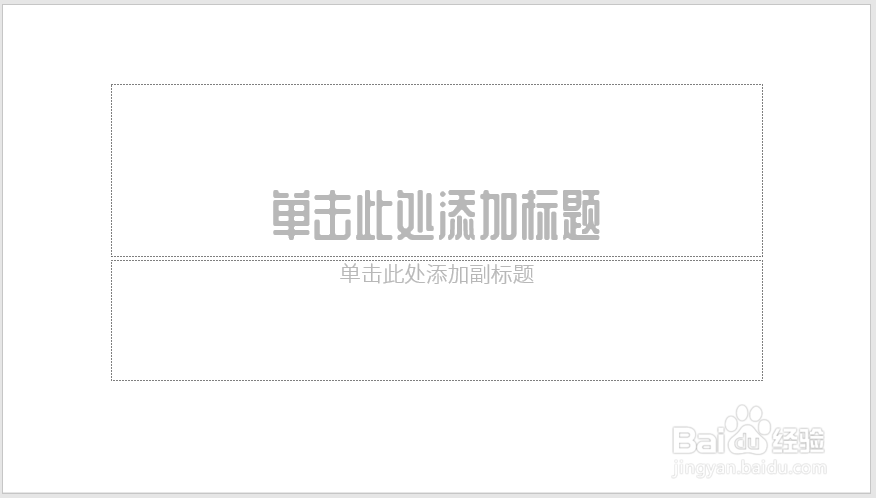
2、在页面中插入文本框,输入文字。

3、插入一个非常窄的矩形,高度高于文字。

4、把矩形复制多份,覆盖掉所有文字。

5、选中文本框和所有矩形,执行形状拆分。

6、则文字就被拆分成了很多个小图形。

7、删除掉多余的小图形,保留文字所在位置的小图形。因为小图形较多,所以这一步操作需仔细。
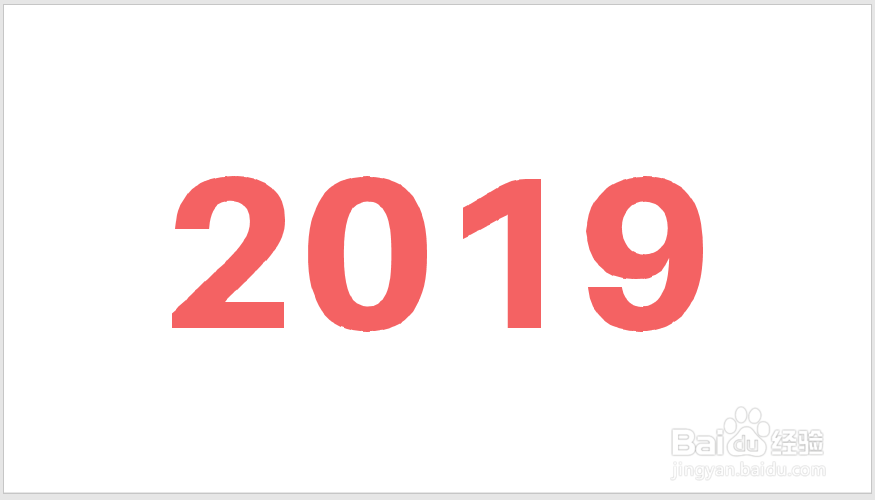
8、选中剩余的全部小图形,设置较粗的轮廓,形成小图形的间隙效果。
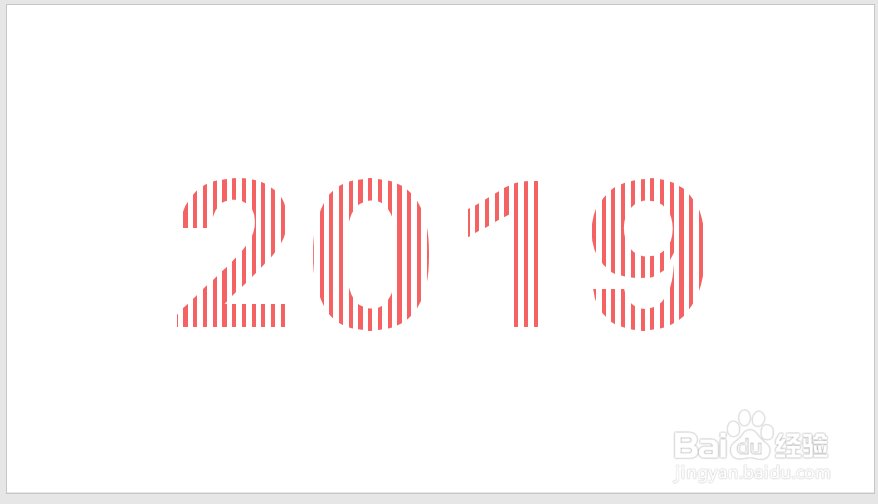
9、最后,再多次选中部分小图形,设置为不同的主题色,就得到了最终的效果。

时间:2024-10-28 02:58:01
1、打开PPT,建立空白演示文稿。
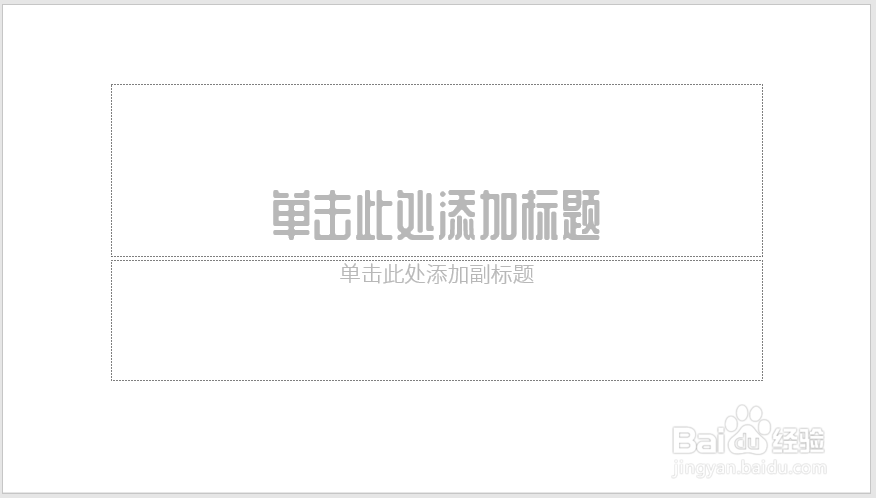
2、在页面中插入文本框,输入文字。

3、插入一个非常窄的矩形,高度高于文字。

4、把矩形复制多份,覆盖掉所有文字。

5、选中文本框和所有矩形,执行形状拆分。

6、则文字就被拆分成了很多个小图形。

7、删除掉多余的小图形,保留文字所在位置的小图形。因为小图形较多,所以这一步操作需仔细。
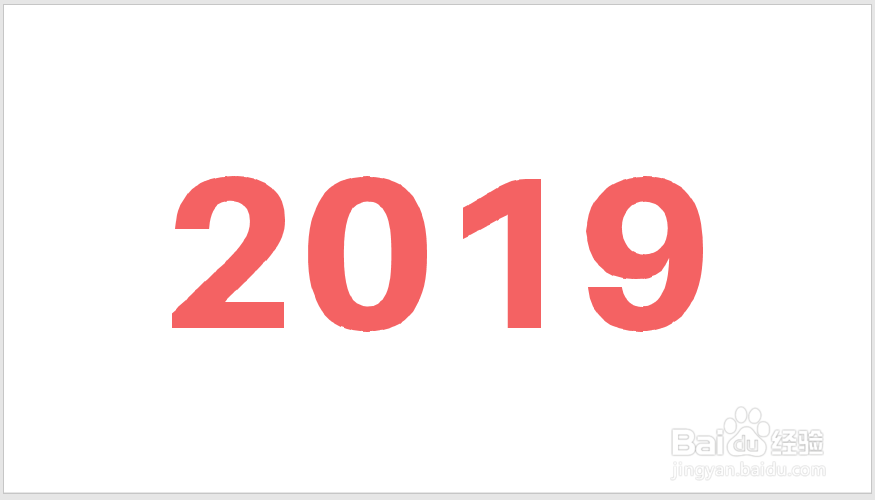
8、选中剩余的全部小图形,设置较粗的轮廓,形成小图形的间隙效果。
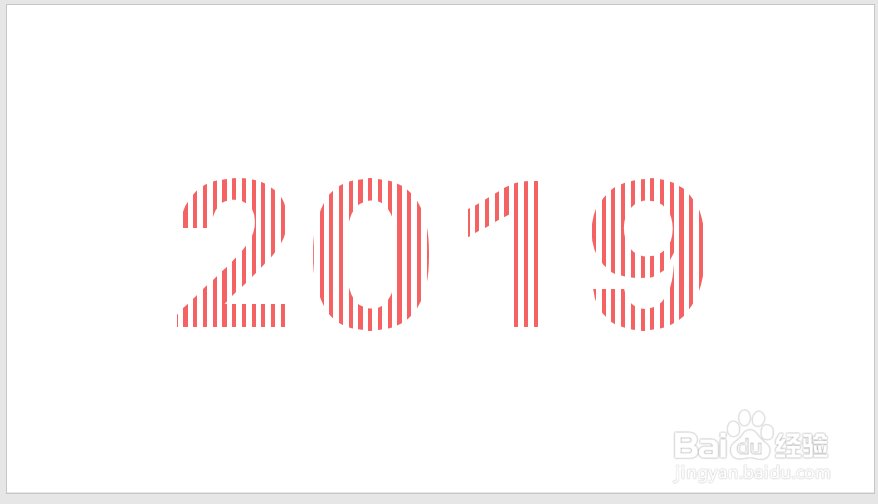
9、最后,再多次选中部分小图形,设置为不同的主题色,就得到了最终的效果。

